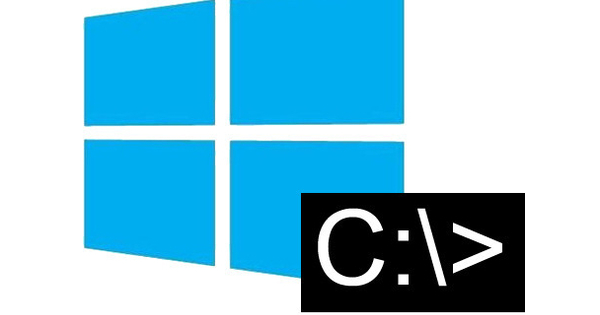ఐప్యాడ్ ప్రయాణంలో వీడియోలను చూడటానికి అనువైన పరికరం. YouTube భారీ మొత్తంలో వీడియోలను కలిగి ఉంది మరియు ఆహ్లాదకరమైన వీడియోలను కనుగొనడానికి ఇది ఆదర్శవంతమైన మూలం. అయితే, ఒక ప్రధాన లోపం ఏమిటంటే, మీరు YouTube వీడియోలను సేవ్ చేయలేరు, కాబట్టి వీడియోలను చూడటానికి మీకు ఇంటర్నెట్ కనెక్షన్ అవసరం. ఇది వాస్తవానికి రహదారిపై అనుకూలమైనది కాదు. వీడియో డౌన్లోడ్ సూపర్ లైట్ ఈ సమస్యను పరిష్కరిస్తుంది మరియు YouTube వీడియోలను సేవ్ చేయడానికి మిమ్మల్ని అనుమతిస్తుంది. ఈ గైడ్లో, వీడియో డౌన్లోడర్ని ఉపయోగించి సూపర్ యూట్యూబ్ వీడియోలను ఎలా సేవ్ చేయాలో మేము మీకు చూపుతాము.
వీడియో డౌన్లోడ్ సూపర్ అనేది యూట్యూబ్ వీడియోలను చాలా సులభంగా సేవ్ చేయడానికి మిమ్మల్ని అనుమతించే యాప్. యాప్ iPhone, iPod టచ్ మరియు iPadలో అందుబాటులో ఉంది, అయినప్పటికీ మీరు iPadలో వీడియోలను ఉత్తమంగా చూడగలరు. మీరు YouTube వీడియోలను ఆఫ్లైన్లో చూడాలనుకుంటున్నారా. ఆపై యాప్ స్టోర్ నుండి వీడియో డౌన్లోడ్ సూపర్ లైట్ యాప్ను డౌన్లోడ్ చేయండి. యాప్ ఉచిత మరియు చెల్లింపు వెర్షన్లో అందుబాటులో ఉంది. ఉచిత వెర్షన్, వీడియో డౌన్లోడర్ లైట్ సూపర్, మీ ఐప్యాడ్లో ఏకకాలంలో గరిష్టంగా 15 వీడియోలను నిల్వ చేయడానికి మిమ్మల్ని అనుమతిస్తుంది. ఇది మీకు సరిపోదా? ఆపై 3.59 యూరోలకు యాప్ యొక్క పూర్తి వెర్షన్ వీడియో డౌన్లోడర్ సూపర్ ప్రీమియంను కొనుగోలు చేయండి.
మంచి వీడియోను కనుగొనండి
యాప్ ఇన్స్టాల్ చేయబడిందా? ఆపై ఐకాన్పై క్లిక్ చేయడం ద్వారా యాప్ను తెరవండి. యాప్ డిఫాల్ట్గా ట్యాబ్లో తెరవబడుతుంది లీఫ్ ద్వారా, ఇది YouTubeని చూపుతుంది. మీరు వెంటనే సేవ్ చేయాలనుకుంటున్న ఒక మంచి వీడియో కోసం వెతకడం ప్రారంభించవచ్చు. యూట్యూబ్లో కనుగొనగలిగే వివిధ స్థూలదృష్టి మరియు వర్గాలను బ్రౌజ్ చేయండి లేదా శోధన ఇంజిన్ని ఉపయోగించండి.

'బ్రౌజ్' ట్యాబ్లో చక్కని వీడియోను కనుగొనండి
వీడియోను సేవ్ చేయండి
మీకు మంచి వీడియో దొరికిందా? ఆపై వీడియోపై క్లిక్ చేయడం ద్వారా దాన్ని తెరవండి. పేజీ లోడ్ అయిన తర్వాత, వీడియో ప్లే చేయడం ప్రారంభమవుతుంది మరియు పాప్-అప్ స్వయంచాలకంగా కనిపిస్తుంది. పాప్-అప్ మీకు ఎంపికల ఎంపికను అందిస్తుంది మెమరీకి సేవ్ చేయండి మరియు రద్దు చేయండి. ఎంచుకోండి మెమరీకి సేవ్ చేయండి వీడియోను సేవ్ చేయడానికి. వీడియో డౌన్లోడ్ సూపర్ ఇప్పుడు వీడియోను మీ ఐప్యాడ్లో సేవ్ చేస్తుంది.

వీడియోను సేవ్ చేయడానికి 'సేవ్ టు మెమరీ'పై క్లిక్ చేయండి
డౌన్లోడ్ చేసిన వీడియోను చూడండి
డౌన్లోడ్ చేసిన YouTube వీడియోను ఆఫ్లైన్లో చూడాలనుకుంటున్నారా? ఆపై ట్యాబ్కు వెళ్లండి డౌన్లోడ్లు సేవ్ చేసిన అన్ని వీడియోల స్థూలదృష్టిని వీక్షించడానికి. వీడియోపై క్లిక్ చేయడం ద్వారా మీరు ప్లే చేయాలనుకుంటున్న వీడియోను ఎంచుకోండి మరియు వీడియోను ప్రారంభించడానికి స్క్రీన్ కుడి ఎగువ మూలలో ఉన్న ఆకుపచ్చ బాణంపై క్లిక్ చేయండి.

'డౌన్లోడ్లు' ట్యాబ్ ద్వారా వీడియోలను ప్లే చేయండి
ప్లేజాబితాను సృష్టించండి
మీరు వరుసగా చూడాలనుకుంటున్న అనేక వీడియోలను డౌన్లోడ్ చేసారా? ఆపై ప్లేజాబితాని ఉపయోగించండి. ట్యాబ్ తెరవండి ప్లేజాబితా మరియు బటన్ నొక్కండి ప్లేజాబితాను జోడించండి. ప్లేజాబితాకు పేరు ఇచ్చి, నొక్కండి అలాగే. అప్పుడు బటన్ పై క్లిక్ చేయండి వీడియోను జోడించండి మరియు మీరు ప్లేజాబితాకు జోడించాలనుకుంటున్న వీడియోలను ఎంచుకోండి. నొక్కండి సిద్ధంగా ఉంది మీ ఎంపికను నిర్ధారించడానికి కుడి ఎగువ మూలలో.

అనేక వీడియోలను వరుసగా ప్లే చేయడానికి ప్లేజాబితాలను ఉపయోగించండి